Um dos principais inconvenientes ao optar por um ambiente de trabalho leve é a ausência de muitos recursos avançados. Por exemplo, no XFCE4, ao reproduzir um vídeo em tela cheia no navegador, é comum observar o efeito de “screen-tearing” (rasgos na tela). Isso ocorre porque, em geral, esses ambientes não possuem um bom compositor, visando o desempenho. A falta de um compositor eficiente leva a esse problema de tearing e a uma aparência menos moderna do ambiente. Alguns usuários aceitam essa limitação, enquanto outros a consideram um motivo para migrar para ambientes mais robustos, como KDE e Gnome.
ALERTA: Confira o vídeo tutorial ao final deste artigo!
A boa notícia é que existe uma forma de adicionar composição de janelas a ambientes de trabalho leves: instalando o compositor Compton. Ao ativar o Compton, os problemas de tearing desaparecem, e a experiência visual se torna significativamente mais agradável.
Como Instalar o Compton
Ubuntu
sudo apt install compton compton-conf
Debian
sudo apt-get install compton compton-conf
Arch Linux
sudo pacman -S compton
Não se esqueça de instalar também a ferramenta de configuração Compton-conf, disponível no AUR.
Fedora
sudo dnf copr enable dschubert/compton -y sudo dnf install compton -y
Instale também o compton-conf:
sudo dnf install https://download.opensuse.org/repositories/home:/AndnoVember:/LXQt/Fedora_26/x86_64/compton-conf-0.3.0.11~git.ae2c110-18.1.x86_64.rpm
OpenSUSE
O compositor Compton está acessível para todos os usuários do OpenSUSE através do OBS. Acesse a página de download, selecione sua versão do SUSE e clique no botão de instalação para obter o software.
Outras Distribuições Linux
Sua distribuição não foi listada acima? Não se preocupe! O Compton é bastante comum e está presente na maioria das distribuições. Para instalá-lo, abra o terminal e procure por “compton” no gerenciador de pacotes. Como alternativa, você pode baixar o código fonte diretamente do GitHub do desenvolvedor e compilá-lo.
Ativando o Compton no XFCE4
Após a instalação do Compton no seu XFCE4, ele não estará funcionando imediatamente. É preciso iniciá-lo manualmente. Abra as configurações do XFCE e procure por “Ajustes do Gerenciador de Janelas”. Dentro dessa janela, acesse a aba “Compositor”.
Nesta aba, desmarque a opção para desativar o compositor padrão do XFCE. Esta etapa é fundamental para o funcionamento correto do Compton.
Com o compositor padrão desabilitado, abra um terminal e utilize o editor de texto nano.
nano ~/.config/autostart/compton.desktop
Cole o seguinte código dentro do arquivo, para que o Compton seja iniciado automaticamente ao fazer login:
[Desktop Entry] Encoding=UTF-8 Version=0.9.4 Type=Application Name=Compton Comment=X11 compositor Exec=compton -b OnlyShowIn=XFCE; StartupNotify=false Terminal=false Hidden=false
Observação: ajuste as permissões do arquivo com o comando: chmod +x ~/.config/autostart/compton.desktop
Configurando o Compton no XFCE4
Embora a inicialização automática esteja configurada, o Compton ainda não está pronto para uso no XFCE. Primeiro, é preciso gerar um arquivo de configuração. Isso pode ser feito manualmente pelo terminal, mas o compton-conf facilita esse processo. Pressione ALT + F2, digite compton-conf e pressione Enter para abrir a ferramenta.
Ao abrir o Compton-conf, um arquivo de configuração padrão será gerado. Explore as opções e faça as alterações que desejar. Ao concluir, clique em “Aplicar” e feche a janela. Ao fazer login novamente, o Compton deverá estar funcionando corretamente no XFCE4!
Ativando o Compton no LXDE/LXQT
O processo para ativar o Compton no LXDE e LXQT é semelhante ao do XFCE4. A principal diferença é que não há um compositor padrão para desabilitar. Basta criar o arquivo de inicialização automática.
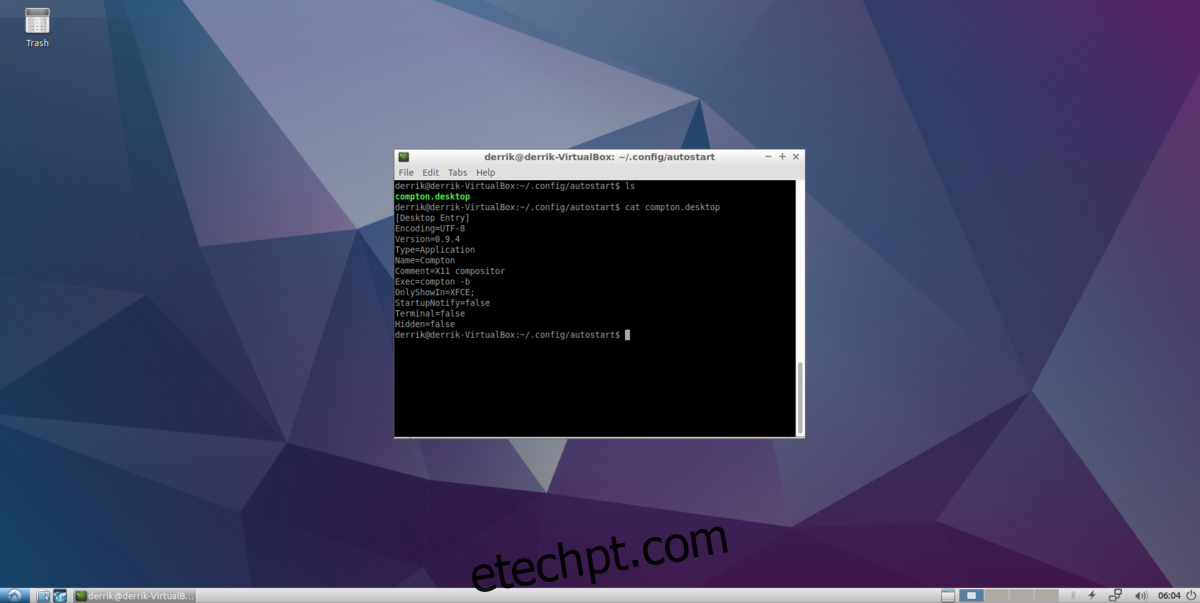
nano ~/.config/autostart/compton.desktop
Cole o seguinte código no arquivo:
[Desktop Entry] Encoding=UTF-8 Version=0.9.4 Type=Application Name=Compton Comment=X11 compositor Exec=compton -b OnlyShowIn=XFCE; StartupNotify=false Terminal=false Hidden=false
Atualize as permissões do arquivo para que o sistema o leia corretamente:
chmod +x ~/.config/autostart/compton.desktop
Por fim, abra o Compton-conf. Utilize as configurações padrão ou personalize as opções conforme desejar. Clique em “Aplicar” para salvar as configurações. Ao fazer login novamente, o Compton estará em uso no seu sistema LXDE/LXQT.
Ativando o Compton no MATE
Ativar o Compton no ambiente de trabalho Mate é mais fácil do que em outros ambientes leves, graças à ferramenta Mate-Tweak. Instale-a através do gerenciador de pacotes, buscando por “mate tweak”, compilando a partir do código fonte ou baixando um pacote do pkgs.org.
Após instalar o Mate Tweak, clique em “Preferências” e depois em “Aparência” no menu da barra de tarefas. Em “Aparência”, selecione “Mate Tweak” para abrir o programa.
Na barra lateral, selecione “Janelas”. Esta área do Mate Tweak permite ajustar como a composição funciona no ambiente de trabalho.
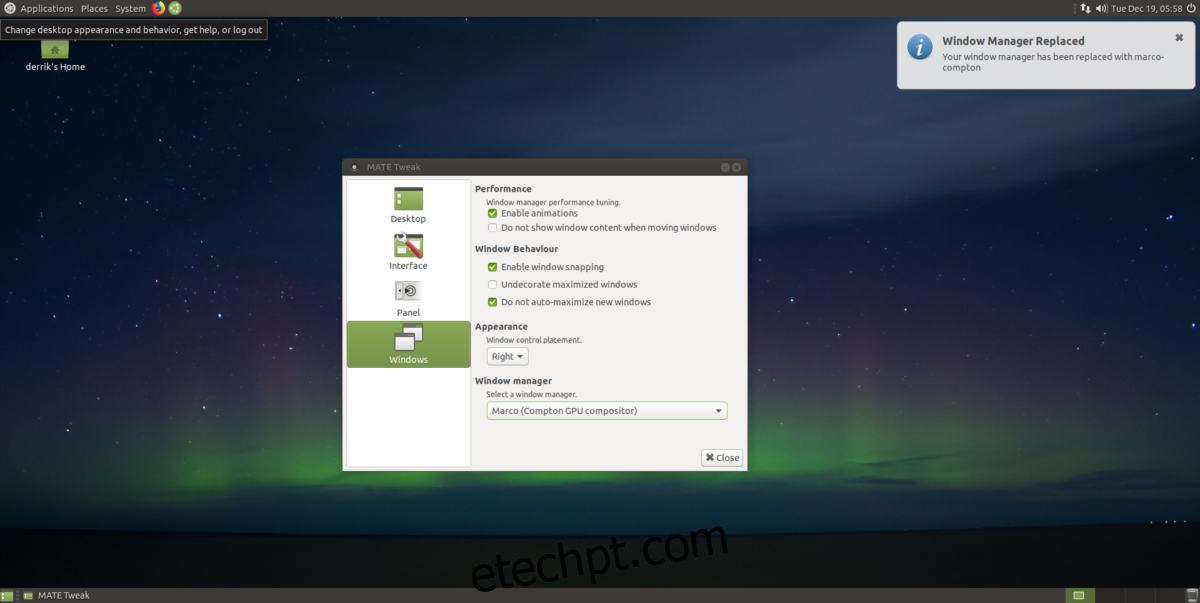
Para ativar a composição Compton com aceleração por GPU, no menu suspenso abaixo de “Gerenciador de Janelas”, escolha “Marco (Compton GPU Compositor)”. A composição deve começar a funcionar instantaneamente. Caso contrário, reinicie o computador. Ao fazer login, tudo deverá estar funcionando.
Observação: como o Mate Tweak gerencia o Compton, não é necessário utilizar o Compton-conf. No entanto, você pode abri-lo para ajustar as configurações adicionais, se desejar.